

Az optikai lemezek, azaz a CD és a DVD jelentősége az utóbbi években drámaian csökkent. Ez alapvetően jó folyamat, hiszen a merevlemezek árának csökkenésével az adatainkat akár több lemezre archiválva, jóval nagyobb tömegben tudjuk eltárolni, mint ha DVD-kre írtuk volna őket. A zene világa is kettévált a CD-körül: a nagy felbontású, csúcs minőséget kedvelők számára a CD kevés, az átlag zenehallgatók számára pedig teher - ők interneten sugározva hallgatnak zenét, esetleg letöltve vásárolják meg a kedvenceiket. Olykor-olykor mégis előfordulhat az igény, hogy olyan mennyiségű adatot kell archiválnunk, amelynek elegendő egy DVD, netán a régi autóhifiben csak CD-lejátszó van, így a kedvenceinket egy plasztik korongra kívánjuk kiírni.
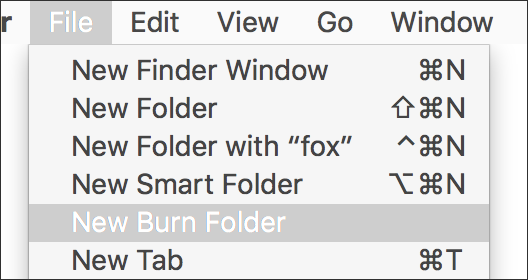 A Finder (és az macOS) ugyan nem hirdeti magáról, de széles körű tudását megtartotta az optikai lemezek kezelése kapcsán, azaz minden nehézség nélkül tudunk adatokat CD-re vagy DVD-re írni például egy Apple USB SuperDrive segítségével.
A Finder (és az macOS) ugyan nem hirdeti magáról, de széles körű tudását megtartotta az optikai lemezek kezelése kapcsán, azaz minden nehézség nélkül tudunk adatokat CD-re vagy DVD-re írni például egy Apple USB SuperDrive segítségével.
Amennyiben az optikai meghajtóval nem rendelkező Mac-hez egy Apple USB SuperDrive egységet csatlakoztatunk, a Finder File / Fájl menüje kiegészül egy új menüelemmel: New Burn Folder / Új írási mappa. Ezt választva egy olyan mappát hozhatunk létre, amelyen a lézer sugárzás veszélyére figyelmeztető logó szerepel.
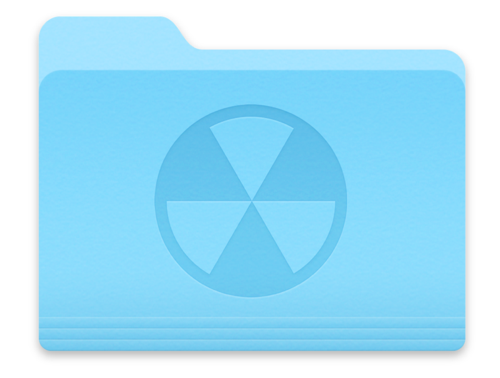 Ebbe a mappába aztán belehúzhatunk minden olyan tartalmat, amelyet a lemezre szeretnénk írni - természetesen ügyelve a CD vagy DVD terjedelmére. A CD-k tipikusan 700 MB, a DVD-k általában 4,7 GB kapacitásúak. A DVD-kből létezik dupla rétegű, amely kétszer ekkora kapacitású, de azok megbízhatósága lényegesen alacsonyabb, így például archiválásra nem kimondottan ajánlott.
Ebbe a mappába aztán belehúzhatunk minden olyan tartalmat, amelyet a lemezre szeretnénk írni - természetesen ügyelve a CD vagy DVD terjedelmére. A CD-k tipikusan 700 MB, a DVD-k általában 4,7 GB kapacitásúak. A DVD-kből létezik dupla rétegű, amely kétszer ekkora kapacitású, de azok megbízhatósága lényegesen alacsonyabb, így például archiválásra nem kimondottan ajánlott.
A Burn Folder / Írási mappa az ablakának alján folyamatosan kijelzi a szükséges tárhely igényt. Az illusztráción például az látszik, hogy 1,26 GB adatot fogunk kiírni.
A Finder a lehető legegyszerűbb módszert kínálja az optikai lemezek írásának előkészítésére, hiszen az írási mappába belehúzás csak álruhákat hoz létre, a fájlok a helyükön maradnak, vagyis ténylegesen nem kell duplikálnunk vagy átmozgatnunk semmit sem, csak behúzzuk az írni kívánt anyagokat, és amikor készen állunk, berakhatjuk az üres lemezt.
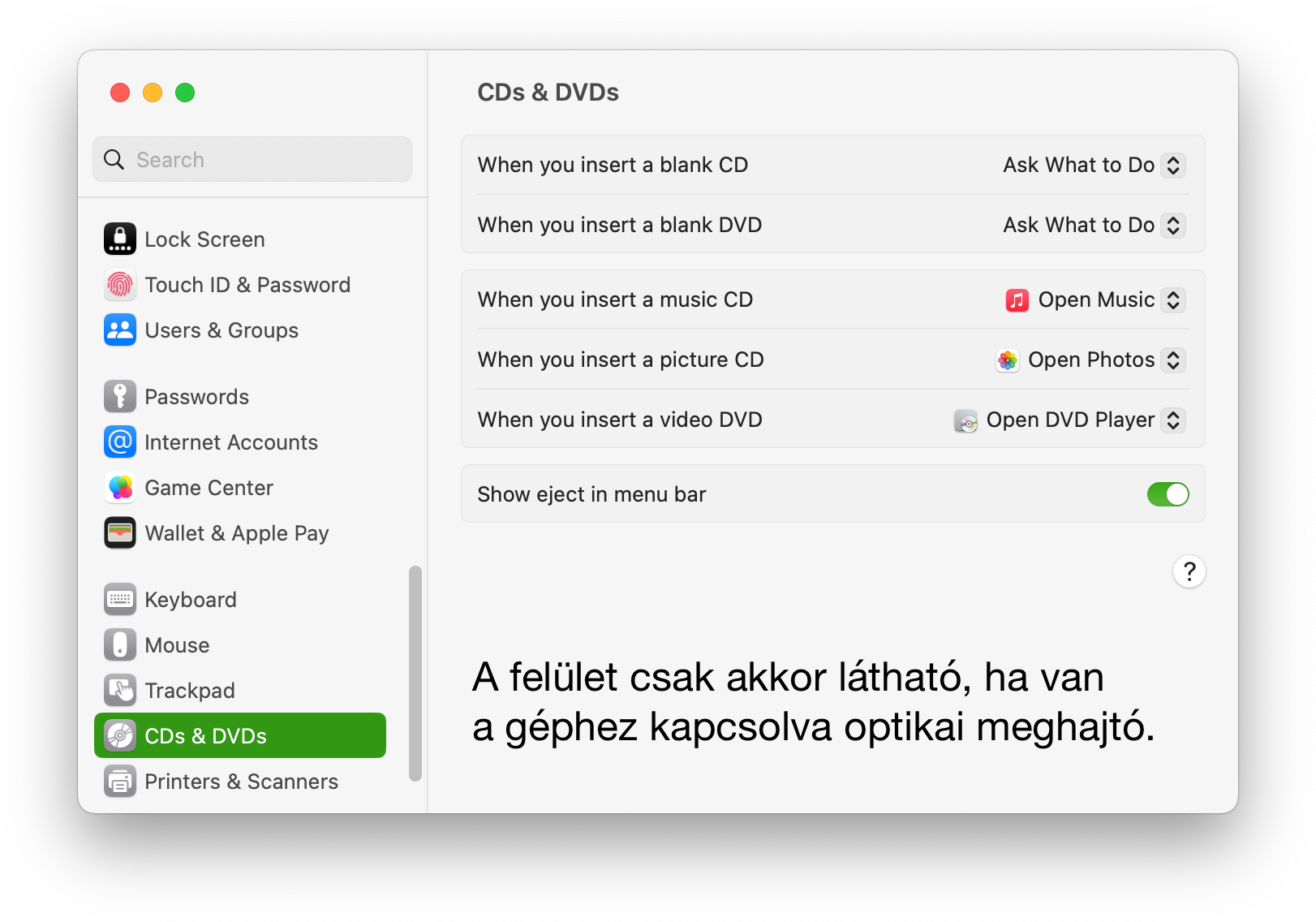
Az üres lemez behelyezésekor az operációs rendszer a System Settings / Rendszerbeállítások program CDs & DVDs / CD-k és DVD-k panelének beállítása szerint jár el: alapértelmezés szerint megkérdezi, hogy mi történjen a lemezzel.
Bővebben a System Settings / Rendszerbeállítások CDs & DVDs / CD és DVD panelről és beállításairól…
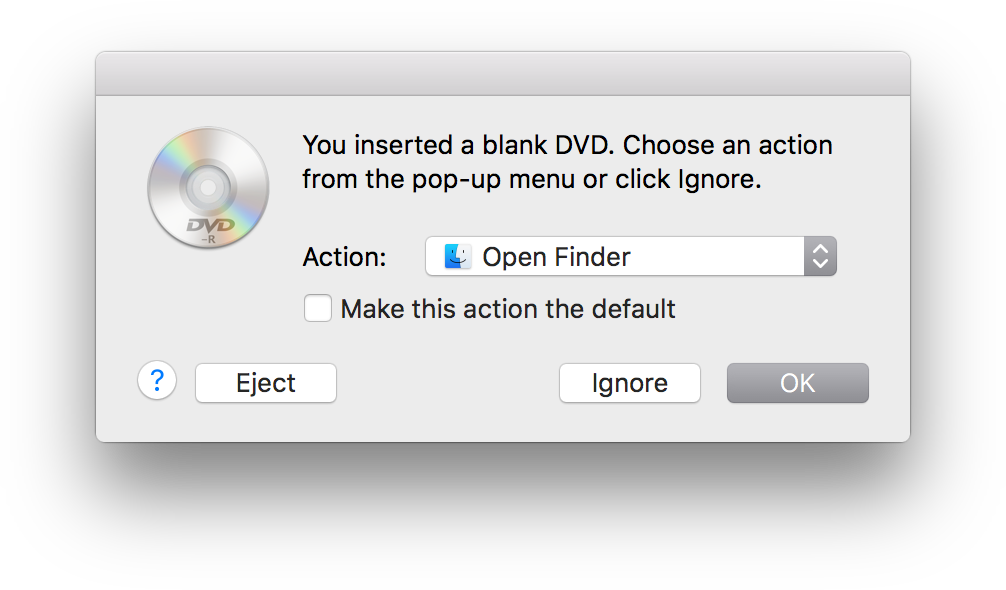 A párbeszédablakban a legoptimálisabb az Open Finder opció a legideálisabb: ekkor megjelenik egy Untitled DVD / Névtelen DVD nevű lemez a Finder oldalsávján, illetve a Desktop / Íróasztal felületén.
A párbeszédablakban a legoptimálisabb az Open Finder opció a legideálisabb: ekkor megjelenik egy Untitled DVD / Névtelen DVD nevű lemez a Finder oldalsávján, illetve a Desktop / Íróasztal felületén.
Ha végeztünk tartalmak összeválogatásával, akkor a Burn Folder / Írási mappa megnyitásakor annak jobb felső sarkában lévő Burn / Írás gombjára kell kattintanunk, és a Finder rögtön felkínálja az írás lehetőségét. A párbeszédablakban két paramétert tudunk beállítani: a lemez nevét, amely alapértelmezés szerint az írási mappa nevével azonos, illetve az írás sebességét, amely a művelet időtartalmára van hatással. Érdemes a felkínált leglassabb írási sebességet választani, mert a tapasztalatok szerint az növeli a lemez élettartamát, illetve az adatok olvashatóságát az öregebb meghajtókban is. Az Apple USB SuperDrive 4x-es és 8x-os tempóban képes DVD-t írni, és akár 24x-es sebességgel CD-t írni.
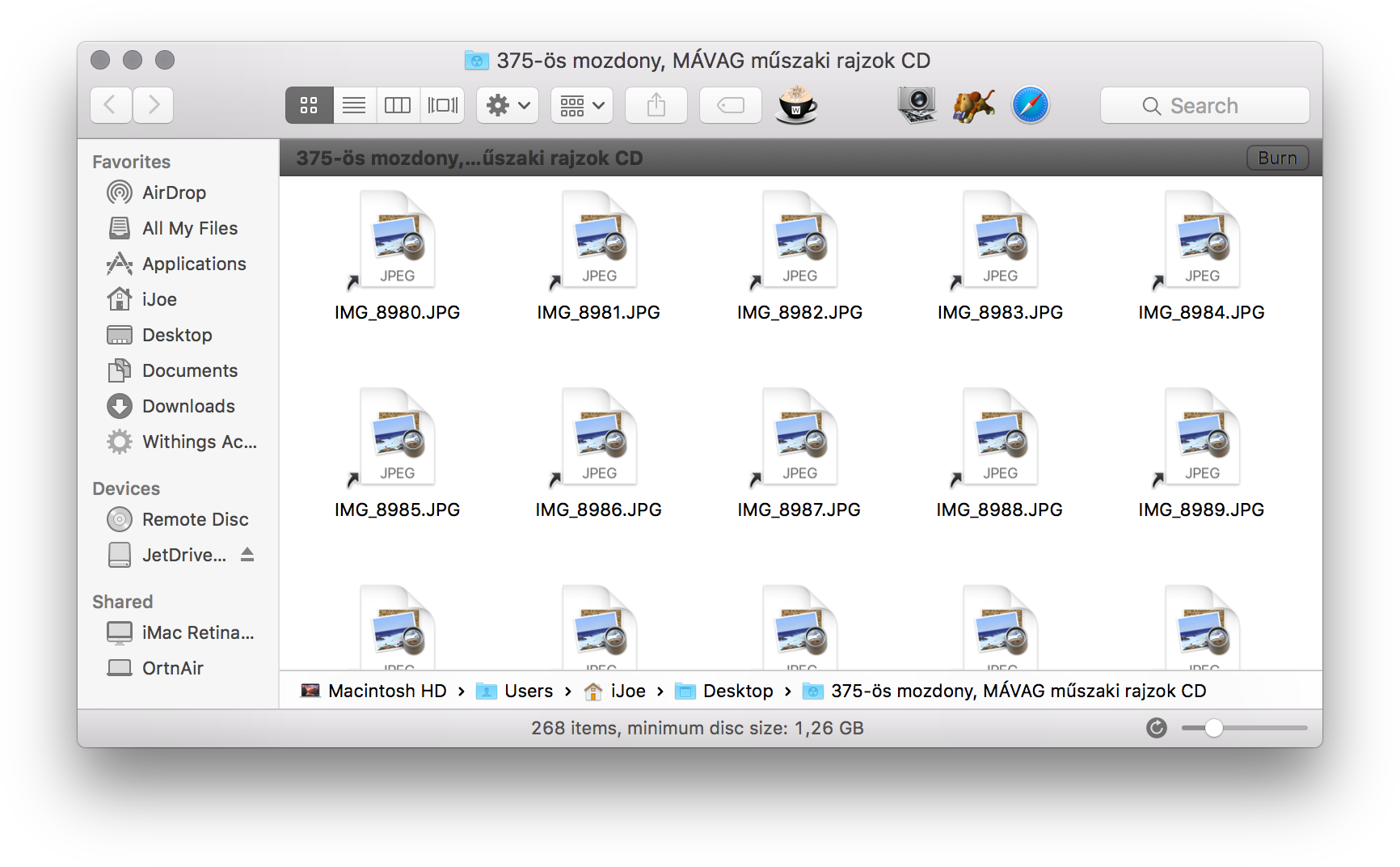
E sebesség adatok természetesen nem mondanak semmit olyasvalakinek, aki nem jártas az optikai lemezek világában. A szorzószámok arra utalnak, hogy egy standard méretű videó DVD játékideje adott, és a 4x-es írás annyi időt vesz igénybe, mintha a DVD-n lévő filmet 4x-es gyorsítással játszanánk le, azaz a játékidő negyede alatt íródik meg a lemez. A CD esetén a 24x-es írási sebesség hasonló: egy hanglemez 70 perc hosszúságú, a 24x-es művelet pedig azzal egyenértékű, mintha 24x-es gyorsításban játszanánk le a CD-t, azaz szűk 3 perc alatt íródik meg a lemez.
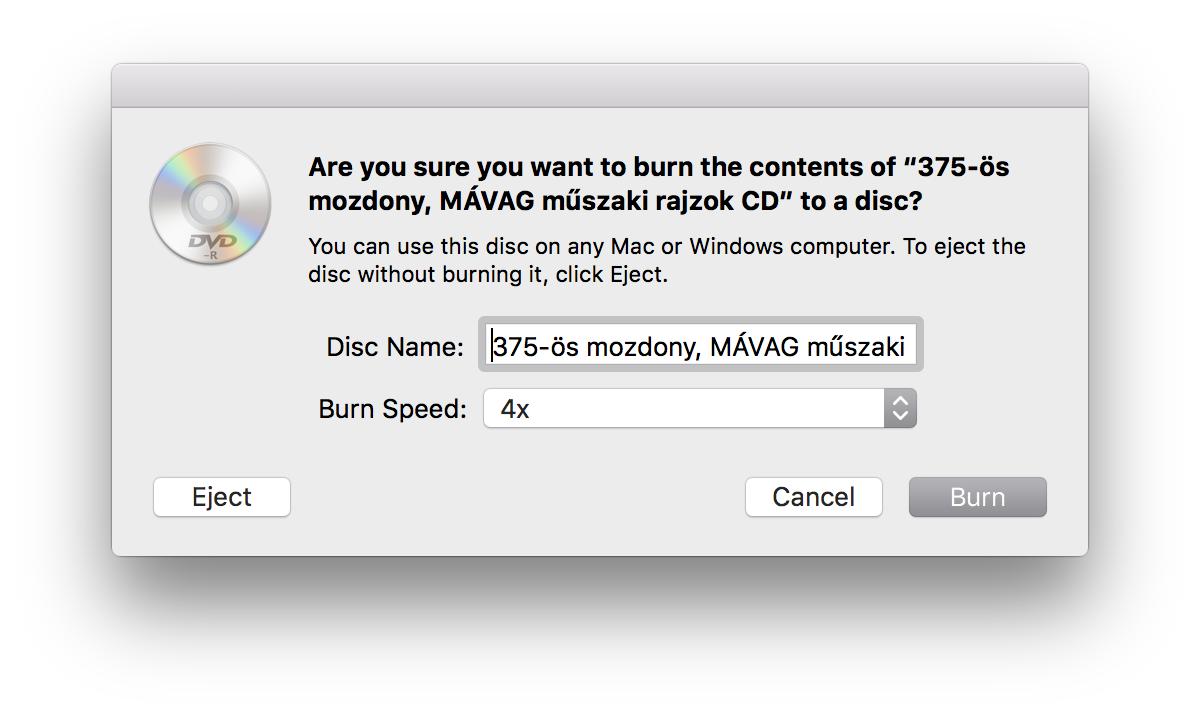
A Finder CD- és DVD-írási művelete más módon is használható. Létezik a fordított módszer, amikor előbb behelyezzük az optikai lemezt, azaz az üres DVD-t a meghajtóba, és annak ikonja működik úgy, mint egy írási mappa - azzal a különbséggel, hogy míg az írási mappa sokszorosítható, az írás után is megmarad, addig a DVD ikonjába behúzott tartalom az írás után alapértelmezés szerint nem marad meg.
Ilyenkor az első lépés, hogy behelyezzük az üres korongot az Apple USB SuperDrive nyílásán, majd a Finder rákérdez, hogy mi legyen a teendő. Ekkor az Open Finder / Megnyitás a Finderrel opciót választva a Desktop / Íróasztal felületén megjelenik a DVD ikon. Ezt át tudjuk nevezni, hogy Untitled DVD / Névtelen DVD helyett valami leíróbb neve legyen, majd belehúzhatjuk a kiírni kívánt tartalmakat. Ekkor még természetesen nem történik írás, csak az álruha gyűjtemény kerül a DVD ikonján belülre.
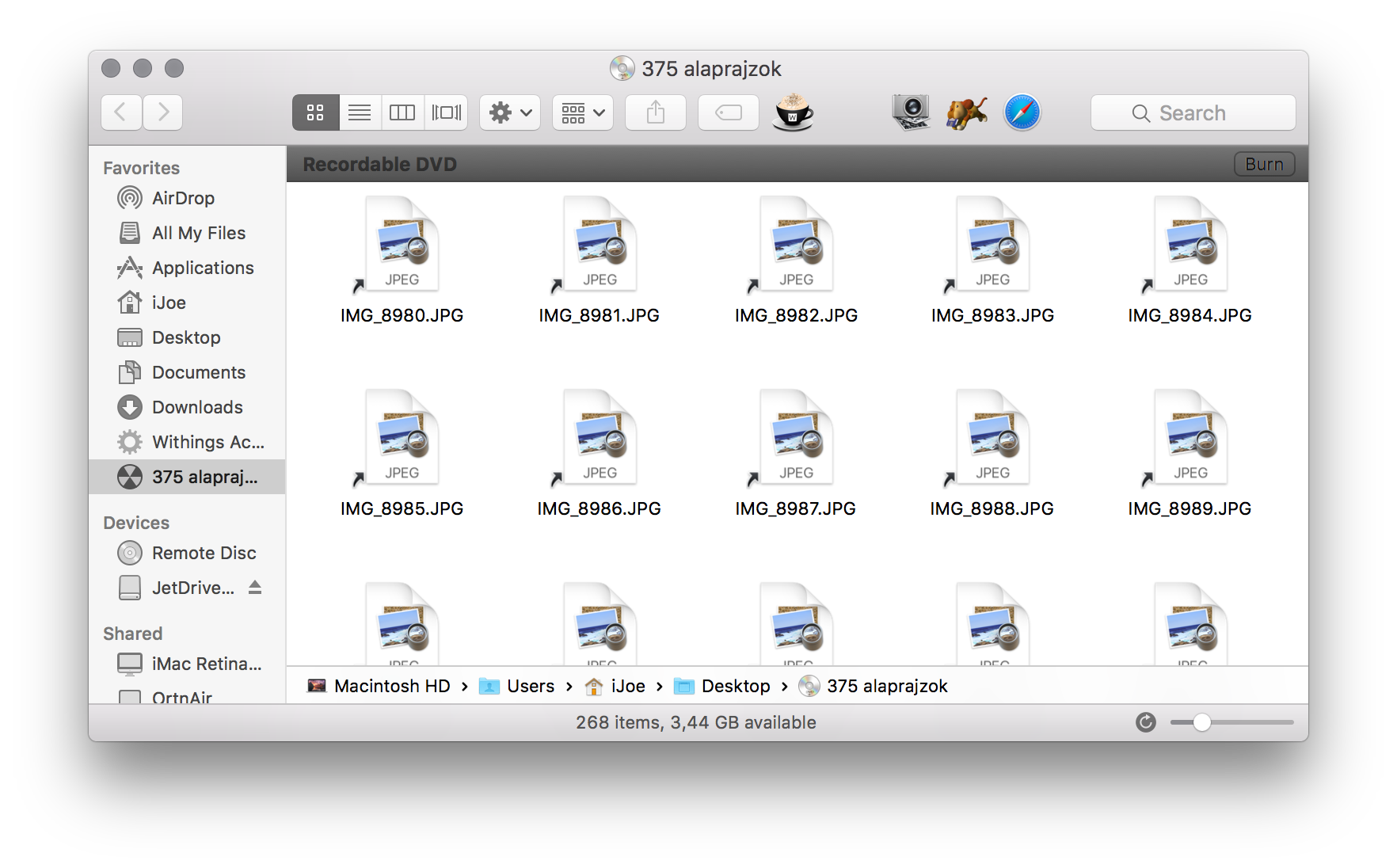
A DVD-n duplán kattintva a bal felső sarokban nem a Burn Folder / Írási mappa felirat szerepel, hanem a Recordable DVD / Írható DVD. Az anyagok összeválogatása során nem a már összerakott mennyiséget, hanem a még rendelkezésre álló szabad helyet látjuk a Finder ablak alsó sávjában. Az 1,26 GB-tal azonos adattömeg elhelyezését követően a Finder arról számol be, hogy még 3,44 GB szabad hely van a DVD-n. Ennek azért van jelentősége, mert ha egyszer megírjuk a lemezt, hiába volt rajta szabad hely, többé nem tudunk hozzá írni. A Finder lezárja a lemezt, nem lehet azt folytatni. Vagyis célszerű a 4,7 GB-hoz közeli adattömeget összeválogatni.
A Burn / Írás gombra kattintva majdnem azonos párbeszédablak jelenik meg, azzal a különbséggel, hogy a Finder felajánlja, hogy a fordított módszerrel történő válogatás ellenére Burn Folder / Írási mappa jöjjön létre a DVD tartalmából. Ez azért előnyös, mert ha több példányban kell kiírni a tartalmakat, akkor nem kell újra és újra összeválogatni őket, hanem az írási mappában megvannak, és újra felhasználhatók.
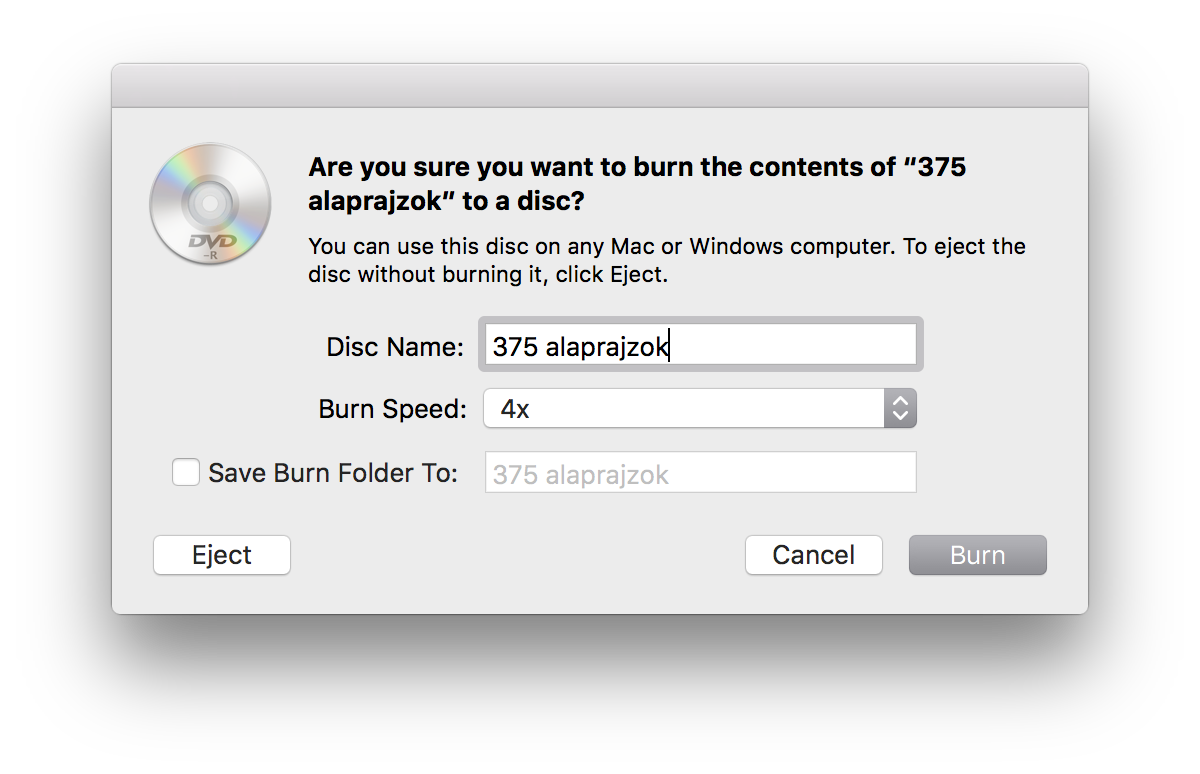
Az írás a Burn / Írás gombra kattintva kezdhető el, és az adatok mennyiségétől és az írási sebességtől függően néhány percig tart. Ügyeljünk arra, hogy ne lökjük meg az Apple USB SuperDrive egységet, mert az írási hibát okozhat!
 Érdekesség, hogy amikor a még meg nem írt, de már előkészített DVD-t ki akarjuk vetni, azaz a Kukára húznánk, akkor az írási gombbá változik át, vagyis ilyen módon is elkezdhetjük az írási műveletet.
Érdekesség, hogy amikor a még meg nem írt, de már előkészített DVD-t ki akarjuk vetni, azaz a Kukára húznánk, akkor az írási gombbá változik át, vagyis ilyen módon is elkezdhetjük az írási műveletet.
A lemezt többféleképpen is eltávolíthatjuk, ha még nem kívánjuk megírni: A Burn / Írás gombra kattintva megnyíló párbeszédablakban található egy Eject / Kiadás gomb. További okosság az Eject menu / Kiadás menü, amelyet kevesen ismernek, de egy rejtett megoldás az operációs rendszerben, amelyet még a kétmeghajtós Mac Pro modellekhez fejlesztett ki az Apple. 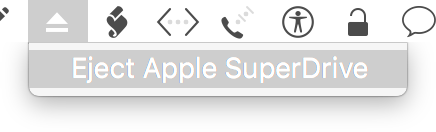 Az Eject menu / Kiadás menü a felső menüsoron helyezhető el, és aktiválásához a Macintosh HD: System / Rendszr : Library / Könyvtár : CoreServices: Menu Extras mappából kell dupla kattintással elindítanunk az Eject.menu fájlt. Ez kirak a felső menüsorra egy lemez kiadás gombot, és a menüből kiválaszthatjuk azt a meghajtót - esetünkben az Apple USB SuperDrive-ot -, amelynek tartalmát szeretnénk kiadni.
Az Eject menu / Kiadás menü a felső menüsoron helyezhető el, és aktiválásához a Macintosh HD: System / Rendszr : Library / Könyvtár : CoreServices: Menu Extras mappából kell dupla kattintással elindítanunk az Eject.menu fájlt. Ez kirak a felső menüsorra egy lemez kiadás gombot, és a menüből kiválaszthatjuk azt a meghajtót - esetünkben az Apple USB SuperDrive-ot -, amelynek tartalmát szeretnénk kiadni.
Ha írás nélkül dobjuk ki a lemezt a meghajtóból, a Finder intelligensen létrehoz egy írási mappát, hogy a lemez későbbi visszahelyezésekor a már összeválogatott anyag a rendelkezésünkre álljon, és munkánk ne vesszen el.
© MacMag.hu | Cikk: Birincsik József 2004. május 31.
Frissítve: 2007. ősz; 2010. november; 2015. szeptember 29.; 2023. február 6., 24. (System Settings; SuperDrive)
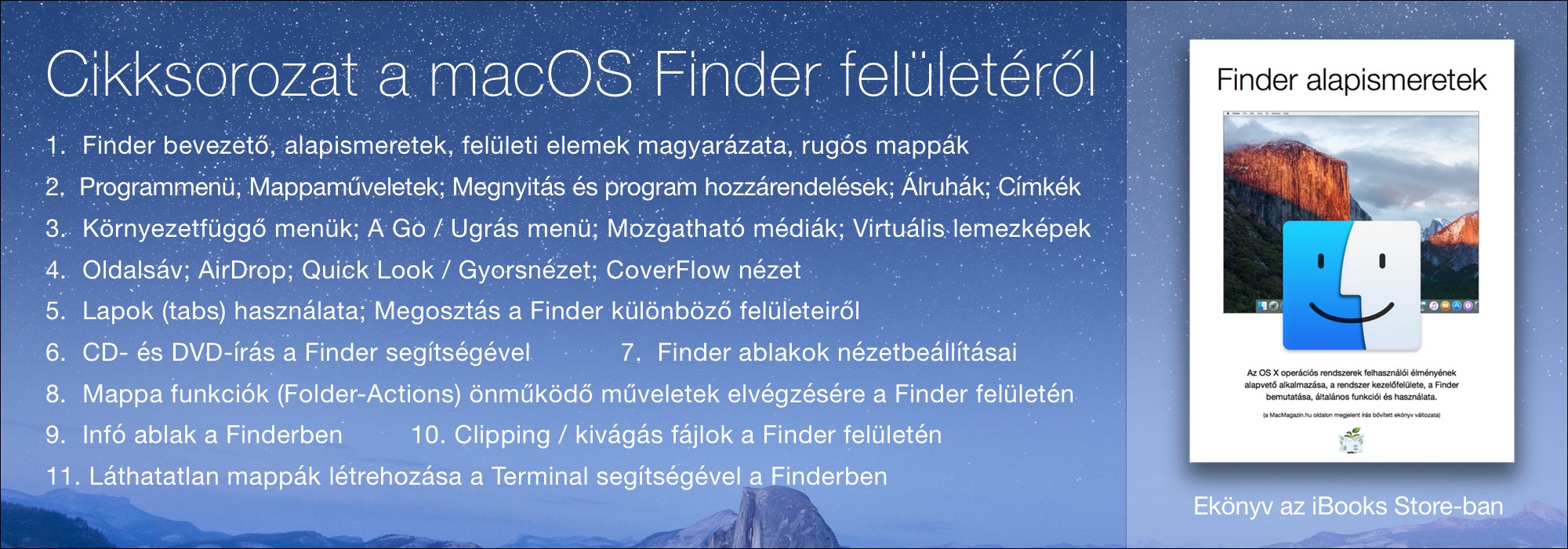
Keresés a lap tartalmában a Google motorja segítségével:

